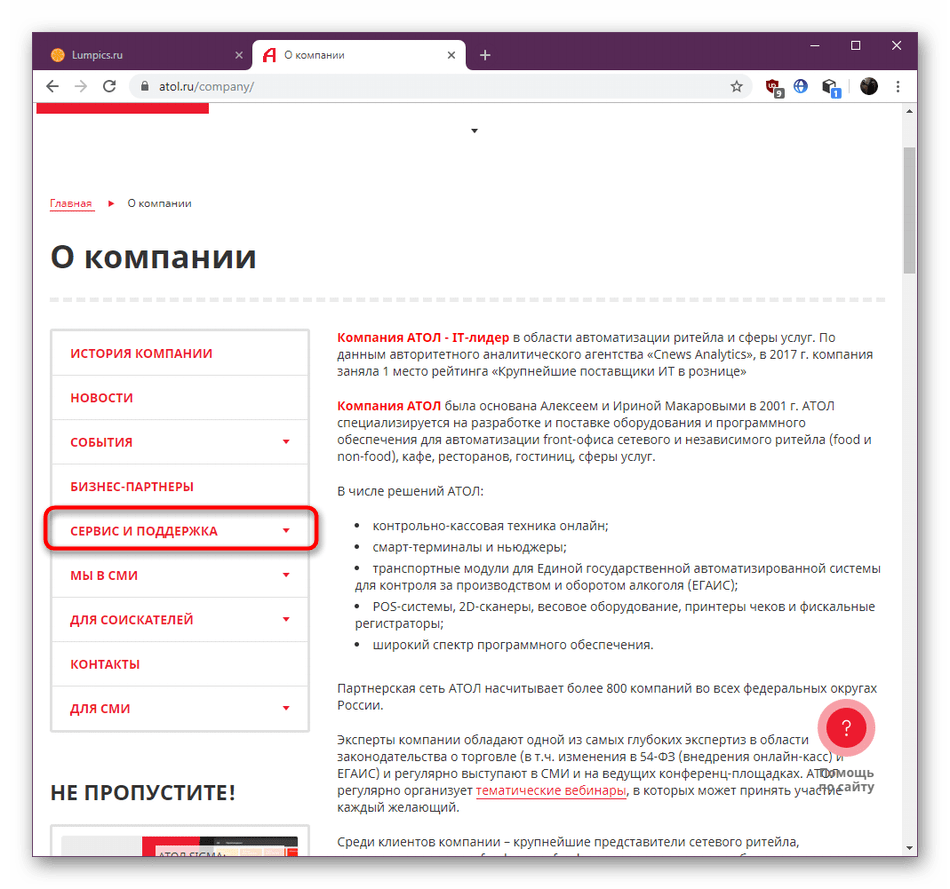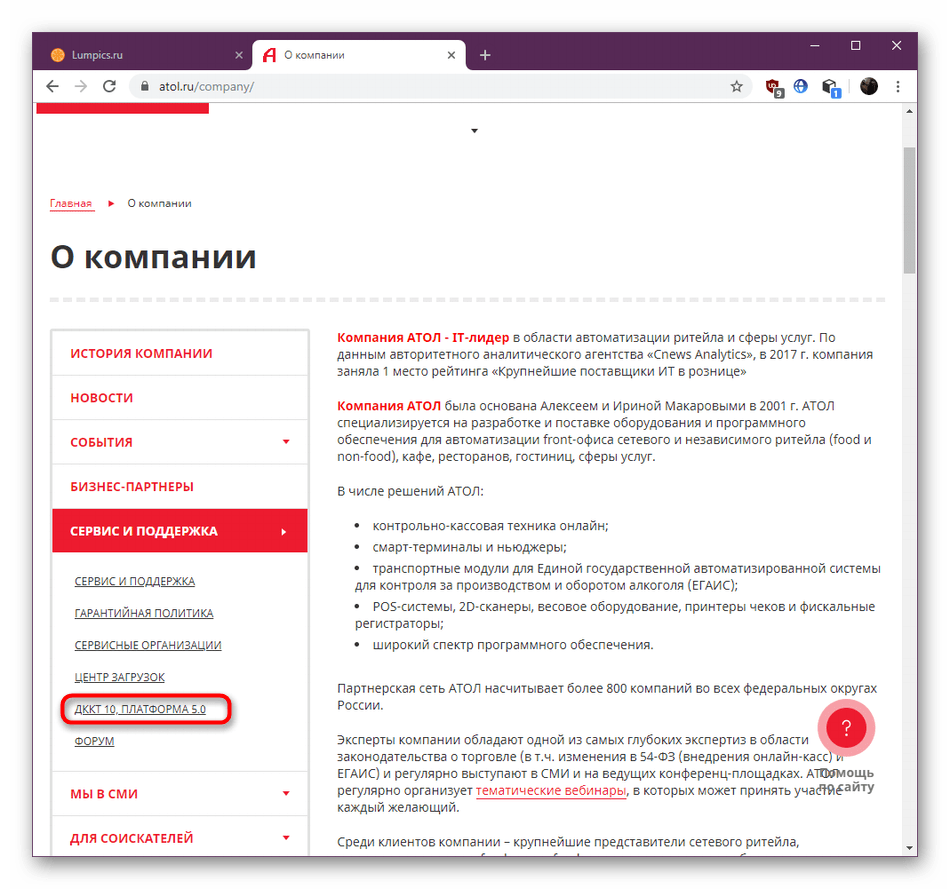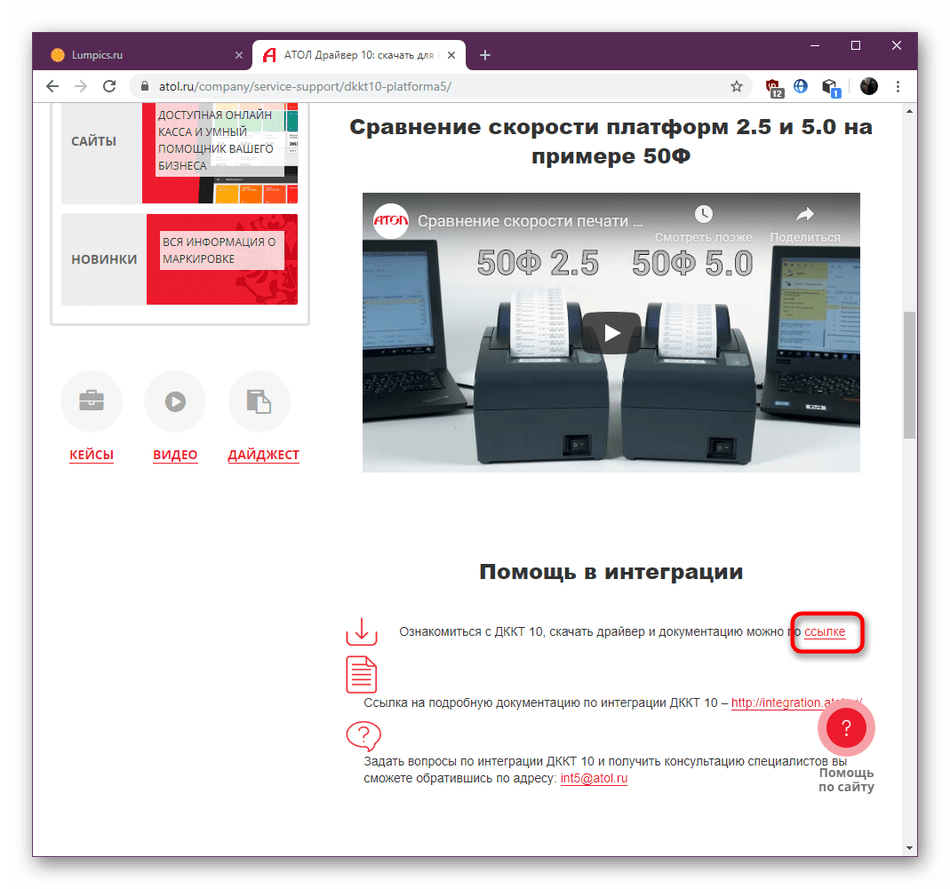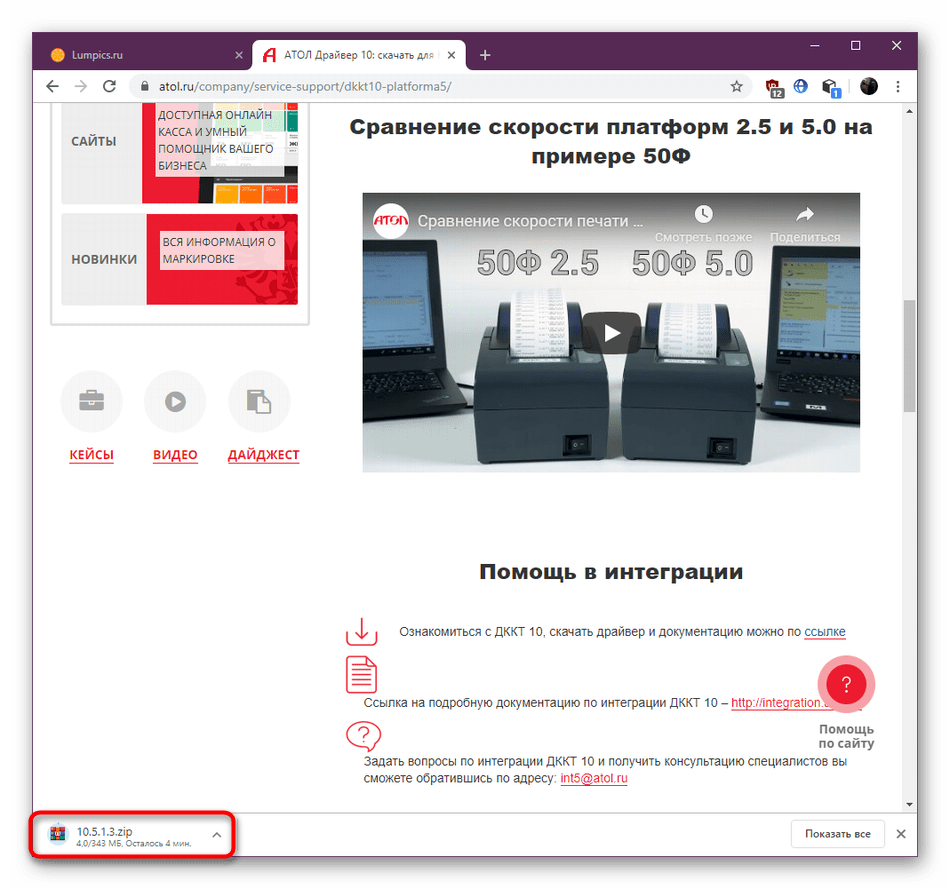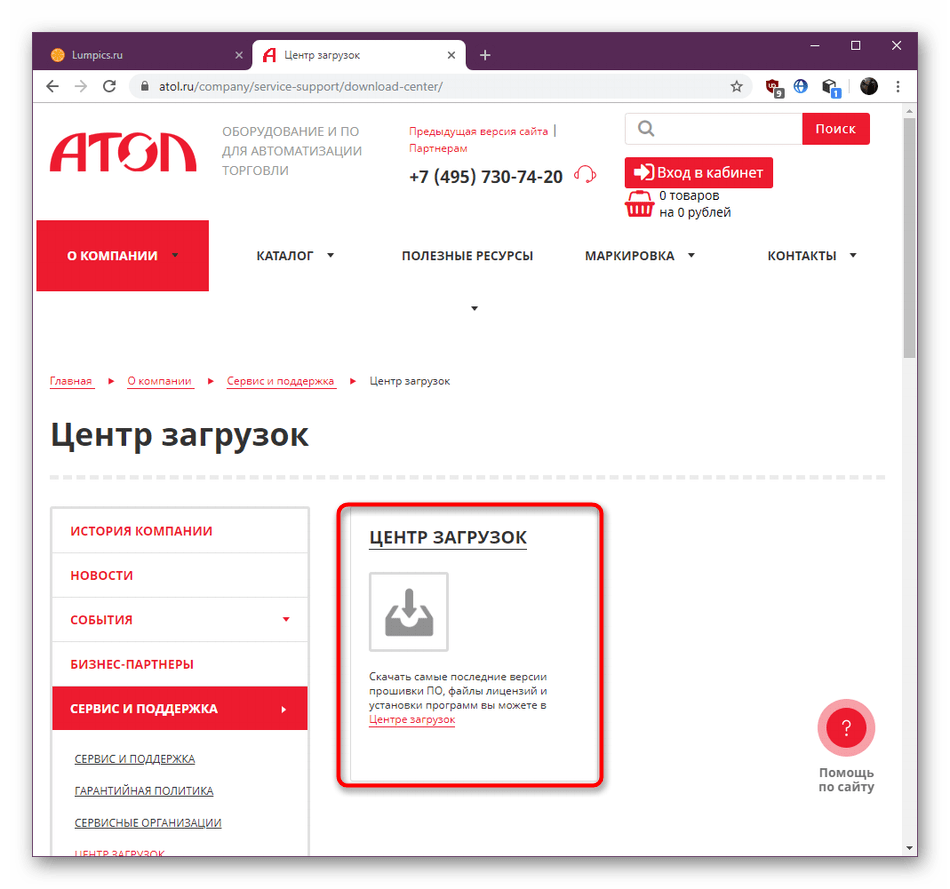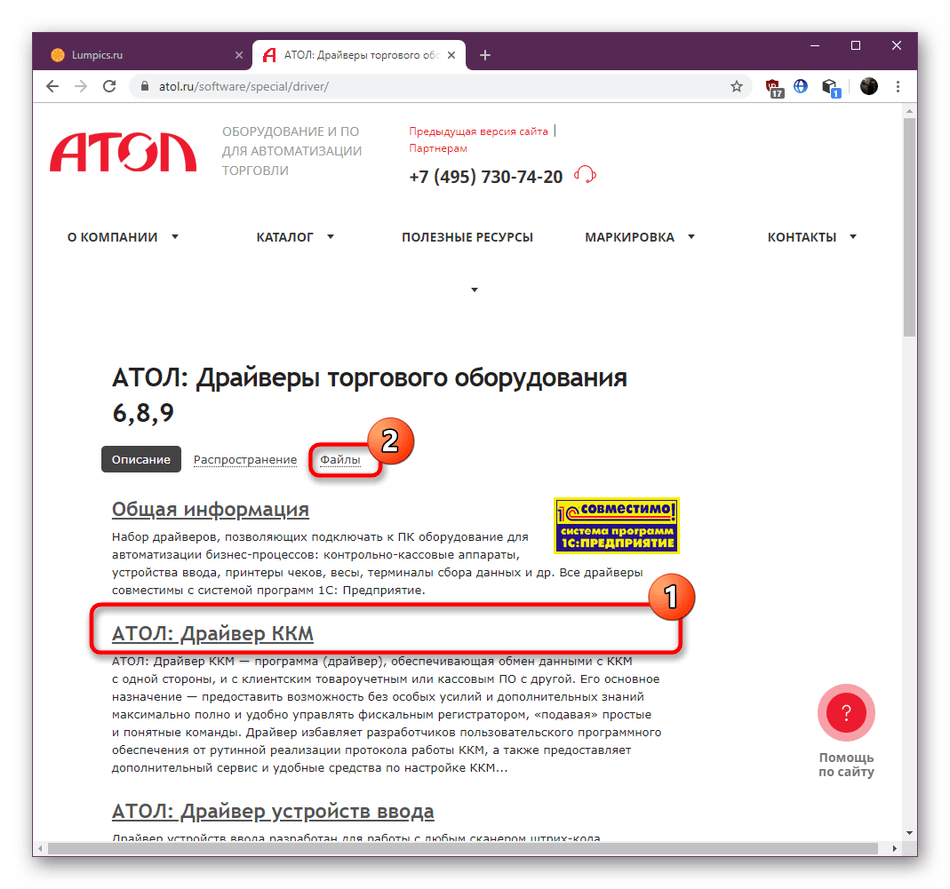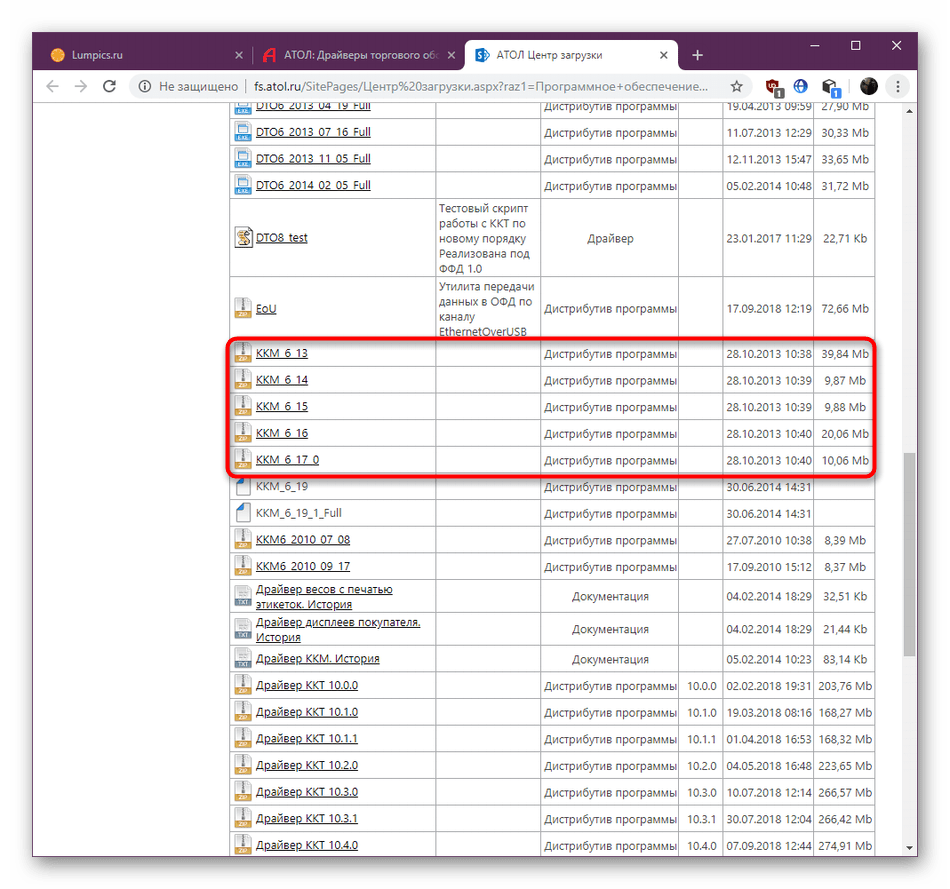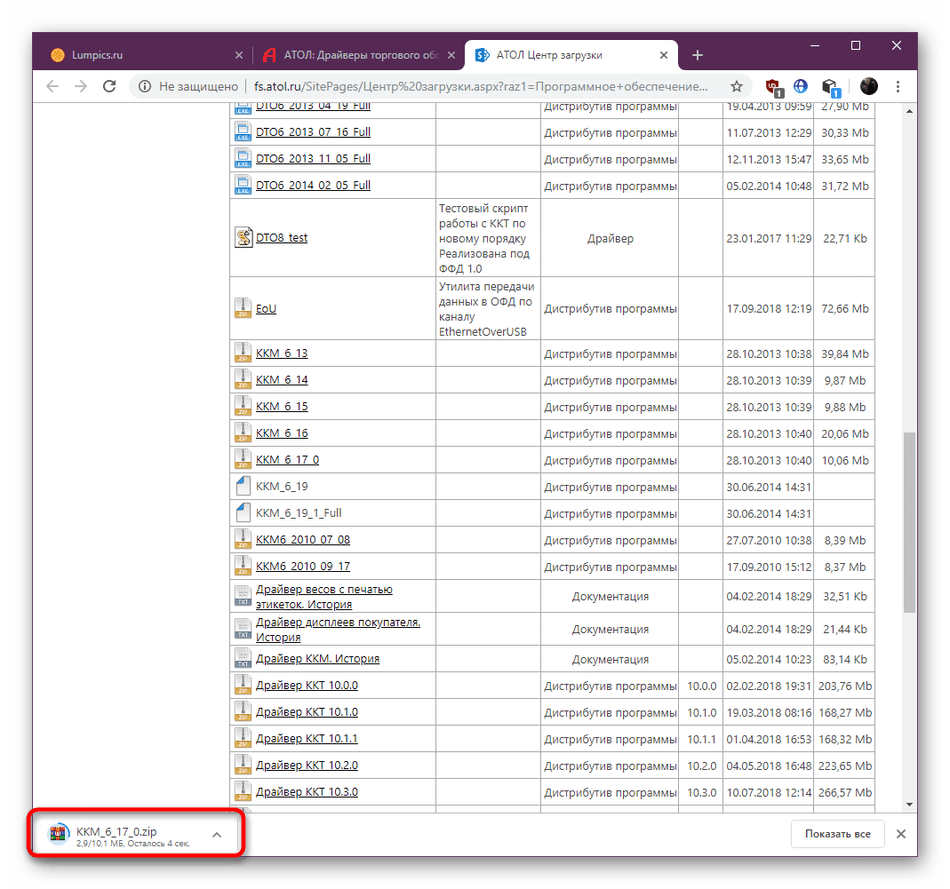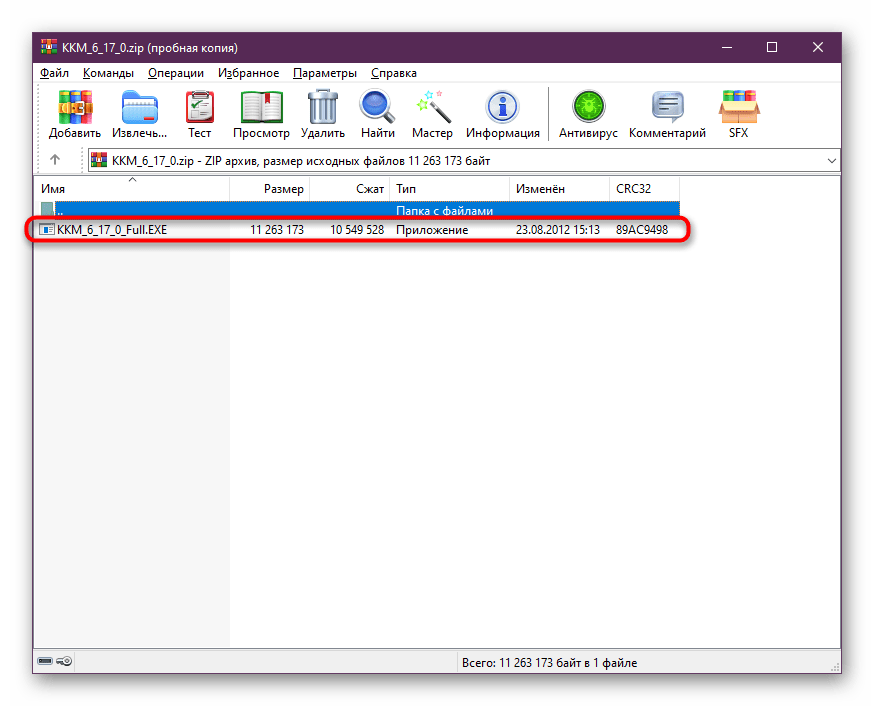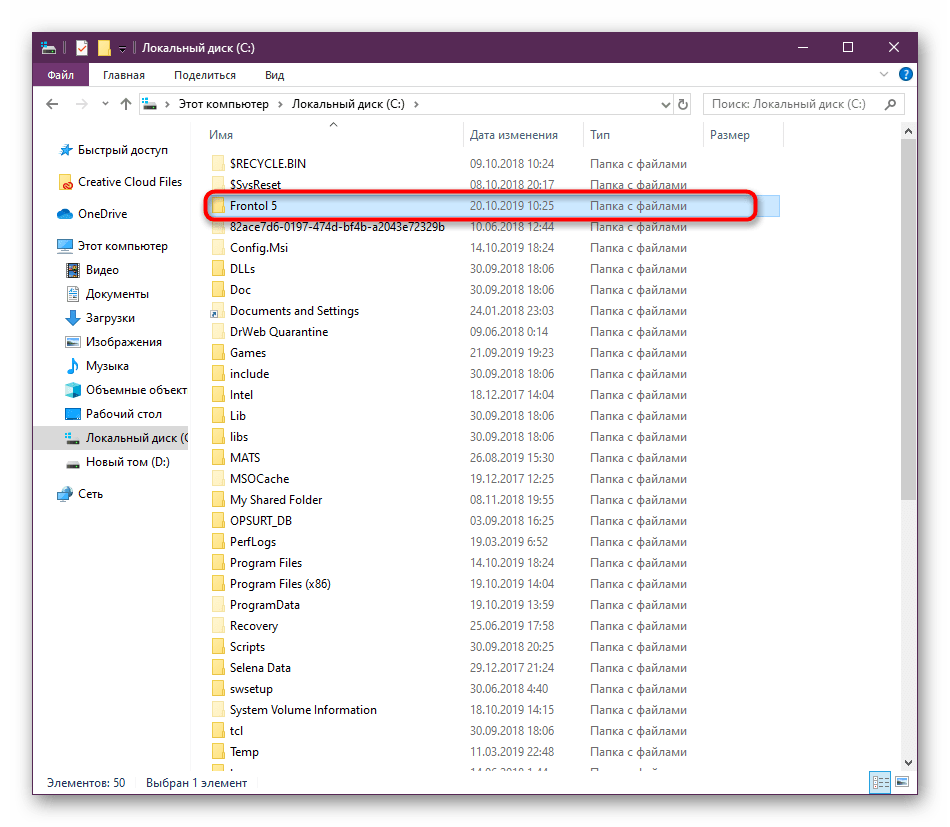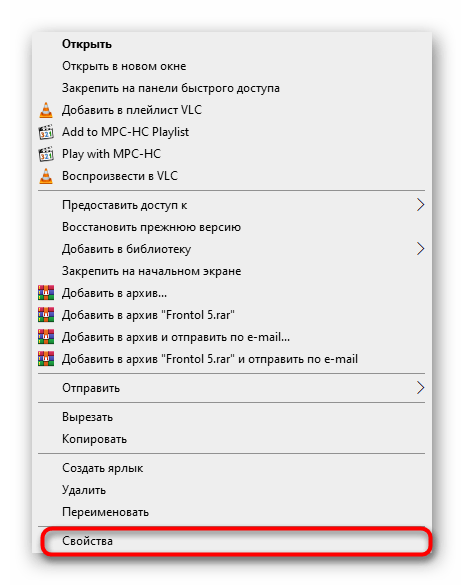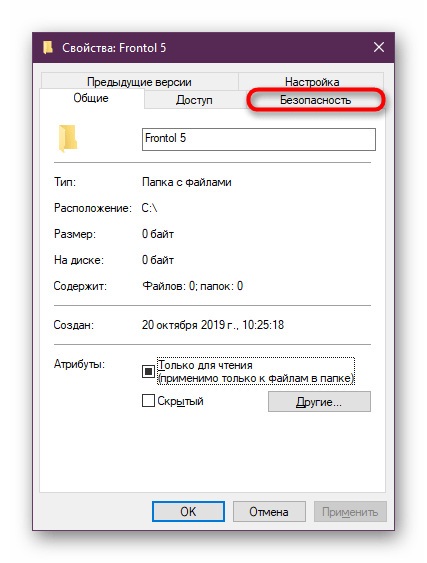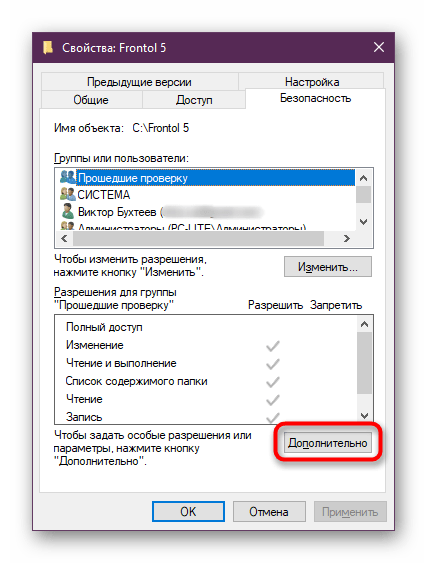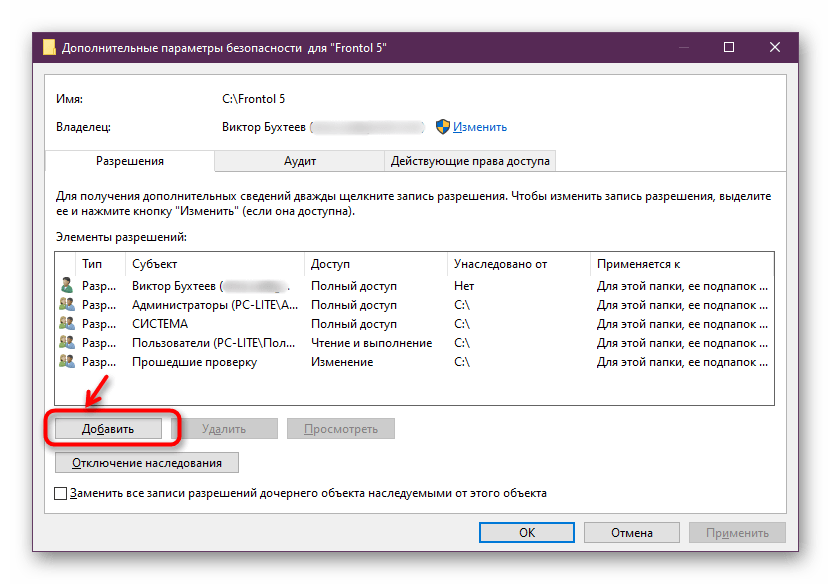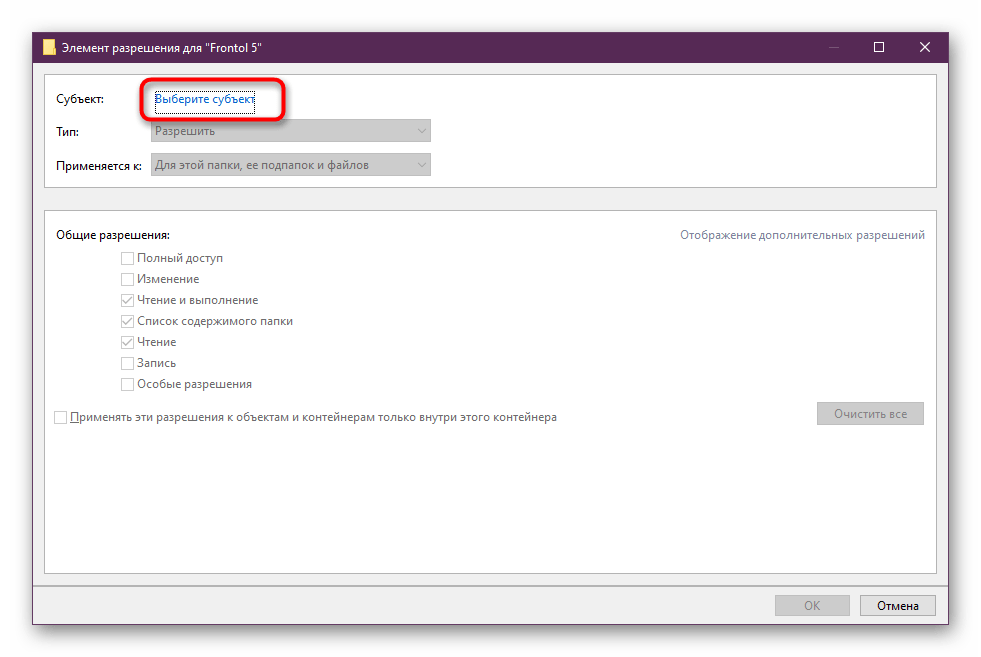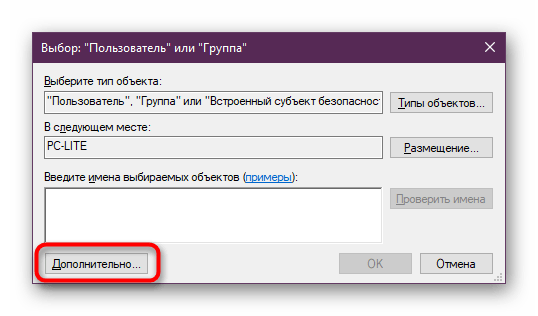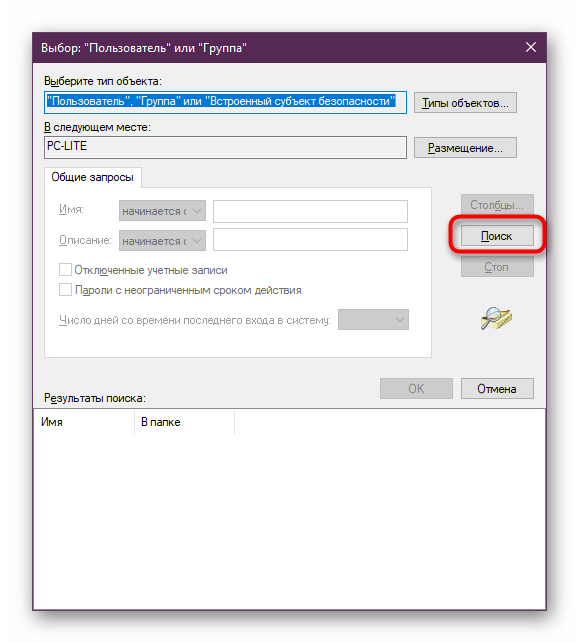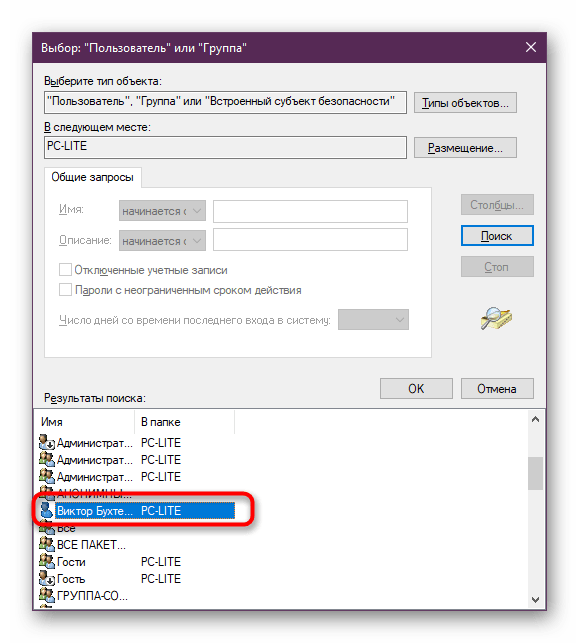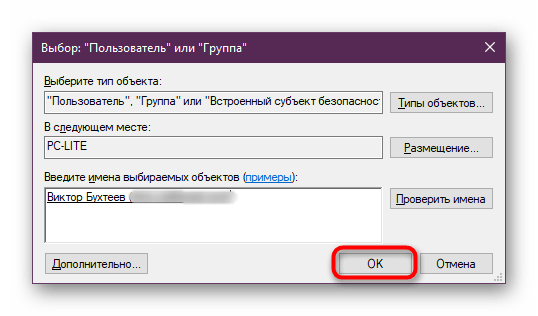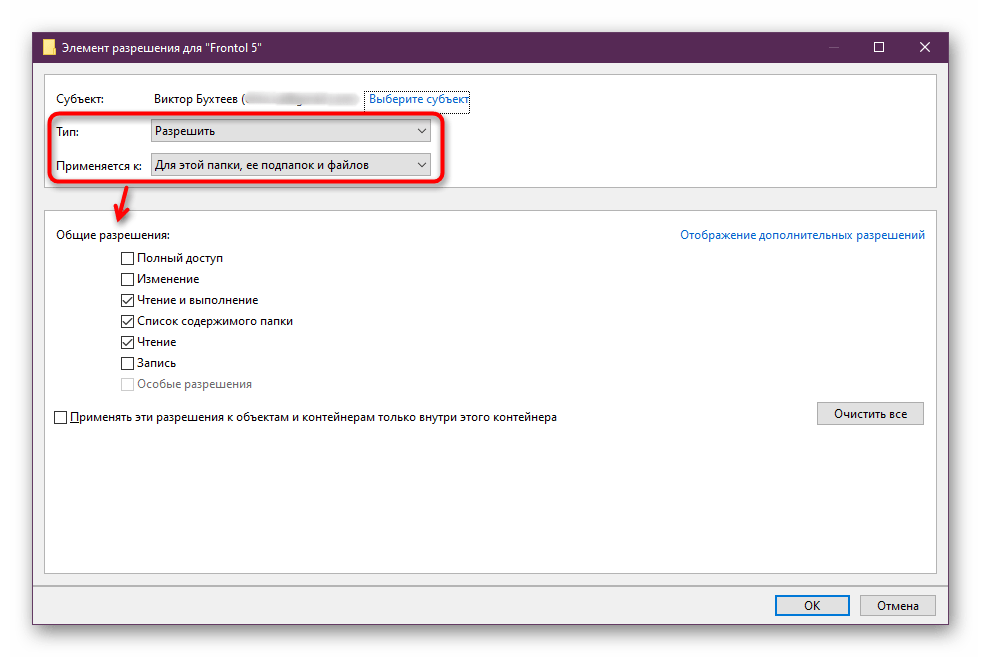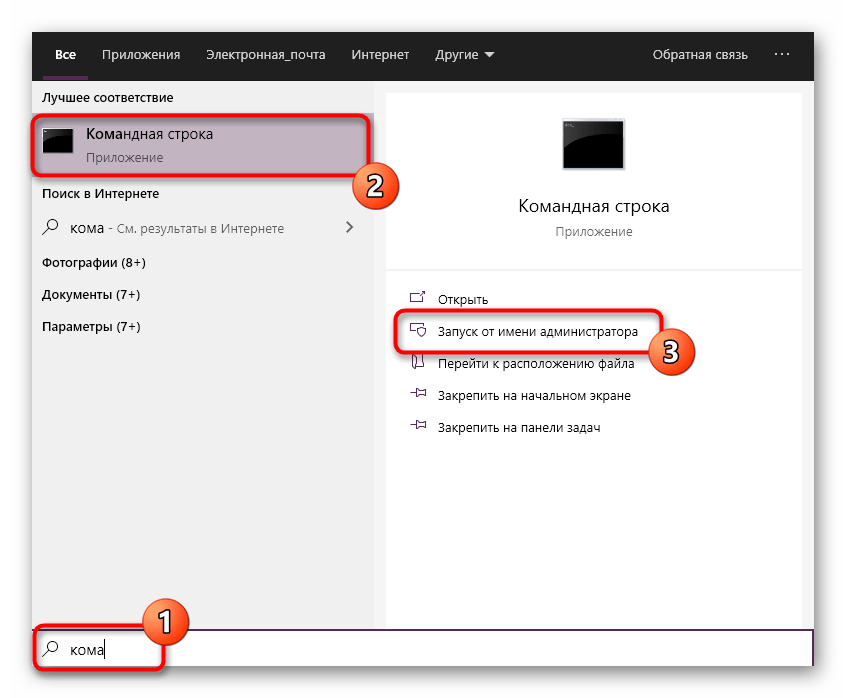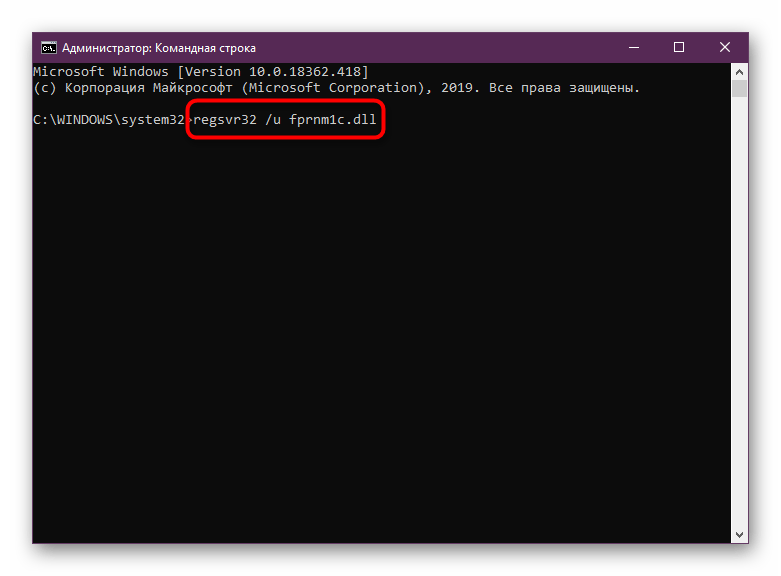28.01.11 — 11:25
Пытаюсь подключить кассовый аппарат(фискальный регистратор «Штрих-ФР-К).
При попытке подключения выдаются сообщения
Ошибка при загрузке компоненты C:рабочаяFprnM1C.dll. Компонента не загружена.
Фискальный регистратор: ошибка при подключении
не удалось загрузить внешнюю компоненту «FprnM1C.dll»
Самое главное, что у меня на ноутбуке установка проходит без проблем, а в организации на 3 компьютерах пробовал везде такие сообщения
В чем может быть проблема?
1 — 28.01.11 — 11:27
Загрузить разок под администратором?
2 — 31.01.11 — 09:06
Да итак под администратором работаю.
Пытаюсь зарегистрировать dll через regsvr32 выдает ошибку «не найден указанный модуль»,проверял другие dll регистрирует.
3 — 31.01.11 — 12:12
какая у них ось? не vista, 7 случаем?
4 — 31.01.11 — 12:24
Нет, XP
Не знаю уже, где копать.
5 — 31.01.11 — 12:40
(0) русские буквы с каталога базы убери — был такой глюк
6 — 31.01.11 — 12:46
http://zalil.ru/30429992 скачай вот эту — регистрируется нормально. Там была она какого то релиза — битая.
7 — 31.01.11 — 13:51
Скачал библиотеку по ссылке, каталог переименовал, не помогло..
А на буке работает и со старой библиотекой и с русскими буквами. Что еще может быть?
8 — 31.01.11 — 16:01
откройте 2 проводника.
в первом найдите regsvr32.exe
в другом ту *.dll , которую собираетесь зарегистрировать
и, тупо, мышкой перетащите *.dll на regsvr32.exe
Что напишет ?
9 — 07.02.11 — 06:49
То что и следовало ожидать «не найден указанный модуль» ((
10 — 07.02.11 — 07:40
Значит парашютный спорт не для Вас..
11 — 07.02.11 — 07:57
(9)запусти инсталлятор атолловский
12 — 07.02.11 — 08:55
судя по всему ей не хватает файлов rtl70.bpl и vcl0.bpl
13 — 07.02.11 — 08:55
*судя по всему ей не хватает файлов rtl70.bpl и vc70.bpl
14 — 07.02.11 — 08:55
пелядь 
15 — 07.02.11 — 08:56
не хватает файлов rtl70.bpl и vcl70.bpl
16 — 07.02.11 — 09:06
(15)бывает ещё, что мешают следы от других версий компоненты. В любом случае, установка с дистрибутива помогает.
17 — 07.02.11 — 09:11
ну может и так… но филеИнфо мне гворит что не хватает этих двух библиотек
18 — 07.02.11 — 09:20
ДА!!!
Александр, огромное спасибо.(всем остальным тоже)
Только интересно причем здесь борландовские библиотеки?
19 — 07.02.11 — 09:22
(18)Они же не на ассемблере пишут… Уточнить можешь у Миши из Атолла, он тут бывает иногда.
20 — 07.02.11 — 10:10
И еще один вопрос — библиотека атоловская, но 1с по умолчанию предлагает ее для штрих-фр-ф(v01,02), может нужна все-таки DrvFR.dll
(20) пипец! Ессно для штриха нужен его родной драйвер! )))) А точнее — крайне рекомендован.
Содержание
- Способ 1: Самостоятельная установка fprnm1c.dll
- Способ 2: Переустановка ПО с отключенным антивирусом
- Способ 3: Обновление версии ПО
- Способ 4: Установка драйверов ККМ
- Способ 5: Настройка прав доступа к корневой директории ПО
- Способ 6: Повторная регистрация fprnm1c.dll
- Вопросы и ответы
Динамически подключаемая библиотека под названием fprnm1c.dll является частью программного обеспечения от компании Атол и распространяется вместе со многими дистрибутивами. Во время работы с софтом этот файл выполняет определенные опции, а при его отсутствии или появлении конфликтов с другими компонентами на экран выводится ошибка «Не удалось загрузить компоненту». Существует ряд причин, по которым может появиться эта проблема, и сегодня мы хотим рассказать о каждой из них в максимально развернутом виде, чтобы вы могли решить поставленную задачу и перейти к нормальному использованию ПО от Атол.
Трудности с отсутствием fprnm1c.dll появляются очень редко, поскольку он автоматически добавляется при установке последних драйверов или во время обновления используемого ПО. Однако если так получилось, что данный компонент отсутствует в корневой папке, его потребуется скачать, переместив в соответствующий каталог.
Скачать FprnM1C.dll
Детальные инструкции по этой теме читайте в отдельном материале на нашем сайте далее.
Подробнее: Как установить библиотеку DLL в систему Windows
Способ 2: Переустановка ПО с отключенным антивирусом
В первую очередь внимание следует обратить на действие антивируса, если с ошибкой вы столкнулись сразу же после инсталляции ПО. Дело в том, что fprnm1c.dll не входит в стандартный набор DLL-библиотек операционной системы, а значит, добавляется в соответствующую директорию при инсталляции дополнительного ПО. Если антивирус заподозрит какой-то из файлов в его причастности к вирусам, тот будет автоматически перенаправлен в карантин или удален. Рекомендуем удалить софт, отключить антивирус, а затем заново установить его. После этого уже можно включать защиту и переходить к тестированию эффективности метода.
Подробнее:
Установка и удаление программ в Windows
Отключение антивируса
Способ 3: Обновление версии ПО
Компания Атол все еще активно занимается постоянным обновлением своего программного обеспечения. Соответственно, при использовании уже устаревших сборок могут возникнуть конфликты, связанные с совместимостью и взаимодействием компонентов. Сюда относится и рассматриваемый сегодня элемент. Даже разработчики всегда советуют устанавливать только последние версии и всегда проверять наличие апдейтов. Самостоятельно это можно сделать так:
Перейти на официальный сайт Атол для обновления программ
- Откройте официальный сайт Атол, кликнув по расположенной выше ссылке. Там перейдите в раздел «О компании».
- Разверните категорию «Сервис и поддержка».
- Если вас интересует ДККТ 10. Платформа 5.0, нажмите по соответствующей строке.
- Теперь вы можете загрузить ДККТ 10 для ознакомления, получив все необходимые драйверы.
- После скачивания откройте полученный архив и переходите к обновлению софта.
- Если задействуете другое ПО, перейдите в центр загрузок, выбрав соответствующий раздел на той же панели, где еще раз кликните по аналогичной строке.
- Выберите необходимую директорию, чтобы получить исполняемый файл используемого приложения. Установите его для обновления всех требуемых компонентов.
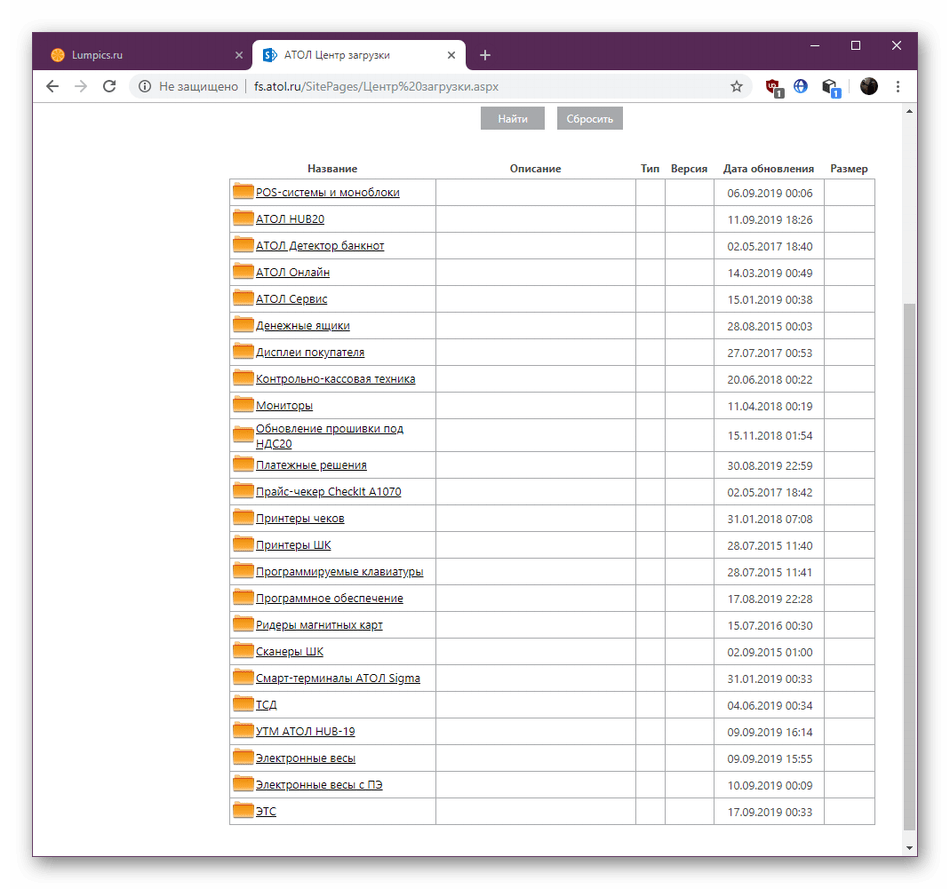
После выполнения операции можете смело переходить к проверке решения. Если во время использования софта ошибка больше не появляется, следовательно, проблема действительно заключалась в устаревшей версии ПО. Теперь рекомендуется время от времени проверять наличие апдейтов, чтобы подобная ситуация больше не появлялась.
Способ 4: Установка драйверов ККМ
Практически каждая программа от Атол нуждается в установленном драйвере ККМ. Он обеспечивает обмен данными с клиентской и серверной частью кассовых аппаратов и других устройств. Если вы еще не инсталлировали это обеспечение и сталкиваетесь с неполадками, которые связаны с файлом fprnm1c.dll, выполните следующую инструкцию.
Перейти к официальной странице скачивания драйверов для Атол
- Воспользуйтесь указанной выше ссылкой. При нажатии на нее произойдет переход на страницу установки драйверов торгового оборудования. Здесь можете ознакомиться с ПО ККМ, а затем переходите в раздел «Файлы».
- Откроется новая вкладка центра загрузок. Опуститесь вниз по списку, где найдите дистрибутив последней версии ККМ, который будет подходить под ваши торговые аппараты, и нажмите на его название для начала загрузки.
- Ожидайте завершения скачивания, а затем откройте архив.
- Исполняемый файл можно запустить прямо из архива без предварительной распаковки.
- Следуйте инструкциям инсталлятора, а затем перезагрузите компьютер и проверьте, установились ли драйверы для торговых аппаратов.
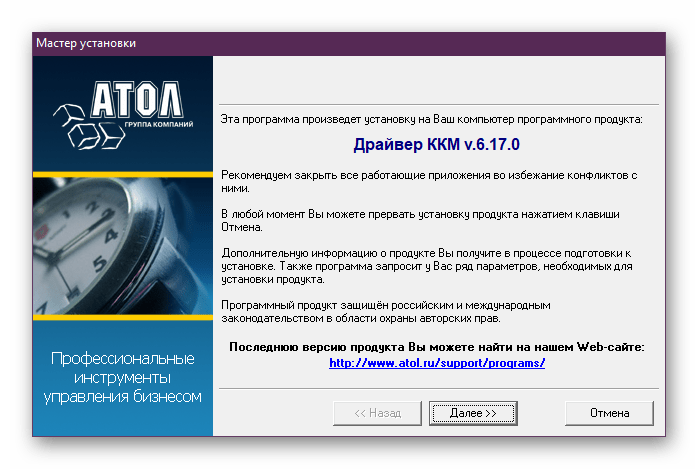
Способ 5: Настройка прав доступа к корневой директории ПО
Проблема с уровнем доступа встречается достаточно редко, однако если активный пользователь не обладает достаточными правами, на экране может появиться ошибка «Не удалось загрузить компоненту» на любом этапе взаимодействия с программой. Это приводит к тому, что системный администратор должен самостоятельно выдать права, а это осуществляется так:
- Отыщите корень папки с приложением и нажмите по нему правой кнопкой мыши.
- В открывшемся контекстном меню кликните по пункту «Свойства».
- После открытия окна свойств переместитесь на вкладку «Безопасность».
- Ниже блока уровней доступа находится кнопка «Дополнительно» — кликните по ней, чтобы задать отдельные параметры разрешений для юзера.
- Если необходимый субъект отсутствует в списке элементов разрешений, нажмите на «Добавить».
- Щелкните по выделенной синим цветом надписи «Выберите субъект».
- Можно ввести имя вручную, если вы знаете все о правильности указания этой информации, но лучше перейти в раздел «Дополнительно», чтобы с помощью встроенной функции поиска найти учетную запись.
- Нажмите на «Поиск», чтобы запустить эту операцию.
- При отображении результатов опуститесь вниз, чтобы отыскать требуемый профиль. Кликните по нему дважды левой кнопкой мыши.
- Подтвердите добавление.
- Теперь потребуется настроить субъект. Убедитесь в том, что тип прав установлен «Разрешить», а затем отметьте галочкой пункт «Полный доступ», и можете закрывать окно.
- Примените изменения и переходите к проверке данного метода.
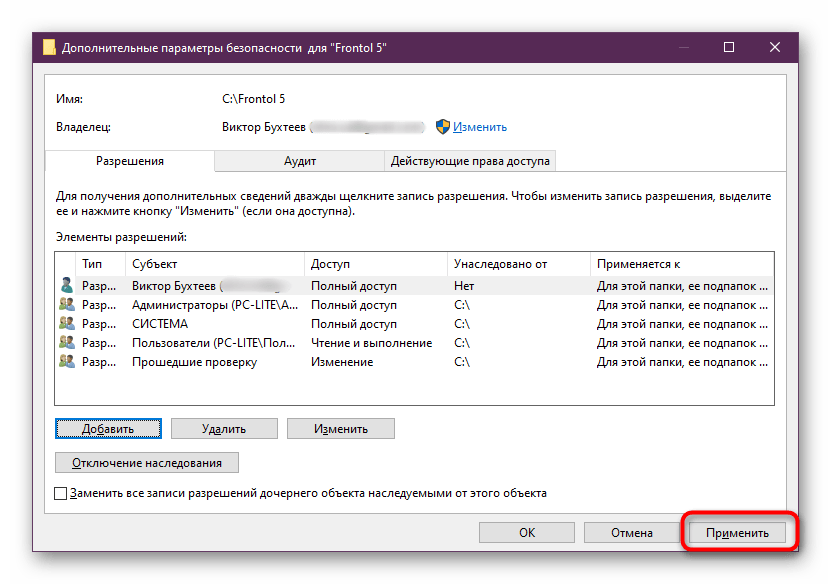
Способ 6: Повторная регистрация fprnm1c.dll
Предпоследний способ нашей сегодняшней статьи заключается в повторной регистрации fprnm1c.dll с помощью стандартного системного средства. Требуется это только в том случае, если автоматическая инсталляция завершилась некорректно или по каким-то причинам была сброшена. Определить это никак не получится, поэтому остается только отменять регистрацию и устанавливать ее заново, используя привычную консоль.
- Откройте «Пуск» и запустите «Командую строку» от имени администратора.
- Используйте команду
regsvr32 /u fprnm1c.dllдля отмены текущей регистрации. - Закройте появившееся уведомление, нажав на крестик, а затем введите
regsvr32 /i fprnm1c.dllдля создания новой регистрации.
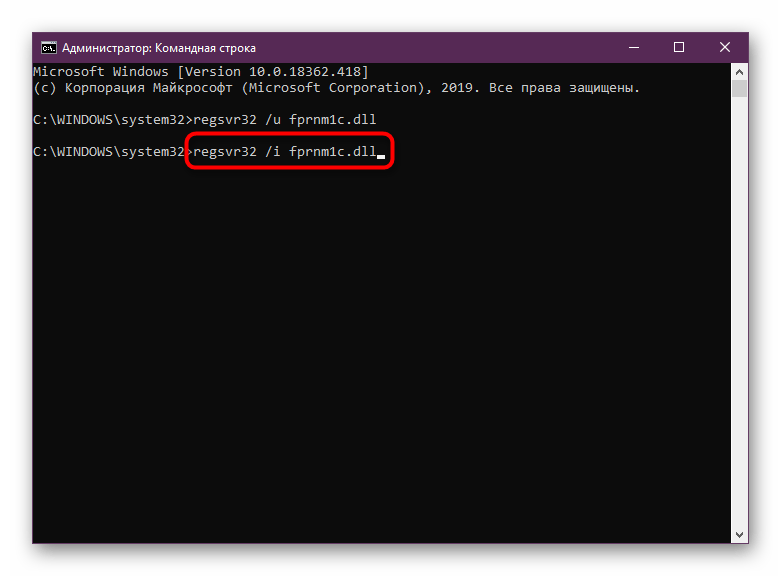
Перезагрузка компьютера после внесения подобных правок не требуется, поскольку они применяются сразу же в текущей сессии. Это значит, что вы можете сразу же приступать к работе в софте, проверяя, исчезла ли неприятность с файлом fprnm1c.dll.
Вы были ознакомлены с шестью различными вариантами исправления ошибок с файлом fprnm1c.dll при использовании софта от Атол. Задействуйте каждый из них по очереди, чтобы эффективно отыскать подходящее решение.
Пытаюсь подключить кассовый аппарат(фискальный регистратор «Штрих-ФР-К). При попытке подключения выдаются сообщения Ошибка при загрузке компоненты C:рабочаяFprnM1C.dll. Компонента не загружена. Фискальный регистратор: ошибка при подключении не удалось загрузить внешнюю компоненту «FprnM1C.dll» Самое главное, что у меня на ноутбуке установка проходит без проблем, а в организации на 3 компьютерах пробовал везде такие сообщения В чем может быть проблема?
Загрузить разок под администратором?
Да итак под администратором работаю. Пытаюсь зарегистрировать dll через regsvr32 выдает ошибку «не найден указанный модуль»,проверял другие dll регистрирует.
какая у них ось? не vista, 7 случаем?
русские буквы с каталога базы убери — был такой глюк
скачай вот эту — регистрируется нормально. Там была она какого то релиза — битая.
Скачал библиотеку по ссылке, каталог переименовал, не помогло.. А на буке работает и со старой библиотекой и с русскими буквами. Что еще может быть?
откройте 2 проводника. в первом найдите regsvr32.exe в другом ту *.dll , которую собираетесь зарегистрировать и, тупо, мышкой перетащите *.dll на regsvr32.exe Что напишет ?
То что и следовало ожидать «не найден указанный модуль» ((
Значит парашютный спорт не для Вас..
запусти инсталлятор атолловский
судя по всему ей не хватает файлов rtl70.bpl и vcl0.bpl
*судя по всему ей не хватает файлов rtl70.bpl и vc70.bpl
не хватает файлов rtl70.bpl и vcl70.bpl
бывает ещё, что мешают следы от других версий компоненты. В любом случае, установка с дистрибутива помогает.
ну может и так… но филеИнфо мне гворит что не хватает этих двух библиотек
ДА!!! Александр, огромное спасибо.(всем остальным тоже) Только интересно причем здесь борландовские библиотеки?
Они же не на ассемблере пишут… Уточнить можешь у Миши из Атолла, он тут бывает иногда.
И еще один вопрос — библиотека атоловская, но 1с по умолчанию предлагает ее для штрих-фр-ф(v01,02), может нужна все-таки DrvFR.dll
пипец! Ессно для штриха нужен его родной драйвер! )))) А точнее — крайне рекомендован.
Тэги:
Комментарии доступны только авторизированным пользователям
По умолчанию АТОЛ 30Ф настроен для работы с ПК через USB порт, ничего дополнительного в аппарате настраивать не требется.
Установка драйвера
- Подключаем к ПК FPrint11 ПТК. Для этого открываем загруженный ранее драйвер оборудования Атол версия 6.20 и выбираем «Настройка свойств»:
После этого в новом открывшемся окне выбираем «Поиск оборудования»:
В окне появится следующая табличка, с помощью которой мы будем его искать. Когда устройство найдено, оно отображается в нижней строке:
Далее, чтобы посмотреть, есть ли связь с устройством, нажимаем «Проверка связи», в нижней строке должна высветиться модель принтера. После этого нажимаем Применить и ОК
- Можно сразу протестировать принтер, сделав пробную продажу. Для этого мы последовательно:
- Ставим галочку в графе Устройство включено;
- Выбираем Режим регистрации в верхнем правом углу;
- Далее нажимаем «Войти»;
- И в центральном поле делаем тестовую продажу:
- При правильной последовательности действий принтер напечатает чек. НЕ ЗАБЫВАЙТЕ снимать галочку с графы устройство включенопри выходе из драйвера, иначе это затруднит работу устройства с другими программами.
Подключение к 1С 8.Х
«АТОЛ: Драйвер ККМ» 1c v8.1/8.2
Подключение «АТОЛ: Общий драйвер ККМ» к 1С версии 8.2, типовая конфигурация «Розница 1.0
Аналогично выполняется подключение к типовой конфигурации «Управление производственным предприятием», редакция 1.2, на платформах 1С версий 8.0/8.1/8.2.
1) Установите «АТОЛ: Общий драйвер ККМ 6».
Необходимо переписать из папки …Program FilesATOLDriversBIN все файлы с расширением *.dll в каталог платформы 1C (..Program Files1Сv81bin)
2) Зарегистрируйте в системном реестре файл FPrnM1C.dll командой regsvr32 «[путь к файлу]FPrnM1C.dll» (если по каким-то причинам регистрация не произошла автоматически в причине установки).
3) Если не удалось зарегистрировать файл в системе описанным выше образом (что может быть связано с особенностями ОС), то необходимо запустите командную строку от имени Администратора (в Windows 8 можно нажать клавиши Win+X, а затем выбрать нужный пункт меню; в Windows 7 командная строка находится в меню Пуск). Далее введите там указанную выше команду и запустите.
4) Подключите ККМ к ПК.
5) Запустите 1С:Предприятие.
6) Откройте меню «Сервис» -> «Торговое оборудование» -> «Помощник подключения и настройки торгового оборудования».
7) В окне формы выбираем «Фискальные регистраторы», нажимаем Далее.
7) В форме добавления обработки обслуживания драйвера выбираем из каталога обработку, нажимаем Получить список, выбираем АТОЛ:Фискальные регистраторы (предварительно данную обработку необходимо загрузить из базы обработок, представленной по ссылке https://its.1c.ru/db/metod8dev#content:3020:hdoc), нажимаем Далее.

9) В настройках выбираем порт, к которому подключен регистратор, нажимаем ок..
Содержание
- Решение неполадок с файлом fprnm1c.dll в Атол
- Способ 1: Самостоятельная установка fprnm1c.dll
- Способ 2: Переустановка ПО с отключенным антивирусом
- Способ 3: Обновление версии ПО
- Способ 4: Установка драйверов ККМ
- Способ 5: Настройка прав доступа к корневой директории ПО
- Способ 6: Повторная регистрация fprnm1c.dll
- обработчик для оборудования не загружен
Решение неполадок с файлом fprnm1c.dll в Атол
Динамически подключаемая библиотека под названием fprnm1c.dll является частью программного обеспечения от компании Атол и распространяется вместе со многими дистрибутивами. Во время работы с софтом этот файл выполняет определенные опции, а при его отсутствии или появлении конфликтов с другими компонентами на экран выводится ошибка «Не удалось загрузить компоненту». Существует ряд причин, по которым может появиться эта проблема, и сегодня мы хотим рассказать о каждой из них в максимально развернутом виде, чтобы вы могли решить поставленную задачу и перейти к нормальному использованию ПО от Атол.
Способ 1: Самостоятельная установка fprnm1c.dll
Трудности с отсутствием fprnm1c.dll появляются очень редко, поскольку он автоматически добавляется при установке последних драйверов или во время обновления используемого ПО. Однако если так получилось, что данный компонент отсутствует в корневой папке, его потребуется скачать, переместив в соответствующий каталог.
Детальные инструкции по этой теме читайте в отдельном материале на нашем сайте далее.
Способ 2: Переустановка ПО с отключенным антивирусом
В первую очередь внимание следует обратить на действие антивируса, если с ошибкой вы столкнулись сразу же после инсталляции ПО. Дело в том, что fprnm1c.dll не входит в стандартный набор DLL-библиотек операционной системы, а значит, добавляется в соответствующую директорию при инсталляции дополнительного ПО. Если антивирус заподозрит какой-то из файлов в его причастности к вирусам, тот будет автоматически перенаправлен в карантин или удален. Рекомендуем удалить софт, отключить антивирус, а затем заново установить его. После этого уже можно включать защиту и переходить к тестированию эффективности метода.
Способ 3: Обновление версии ПО
Компания Атол все еще активно занимается постоянным обновлением своего программного обеспечения. Соответственно, при использовании уже устаревших сборок могут возникнуть конфликты, связанные с совместимостью и взаимодействием компонентов. Сюда относится и рассматриваемый сегодня элемент. Даже разработчики всегда советуют устанавливать только последние версии и всегда проверять наличие апдейтов. Самостоятельно это можно сделать так:
- Откройте официальный сайт Атол, кликнув по расположенной выше ссылке. Там перейдите в раздел «О компании».
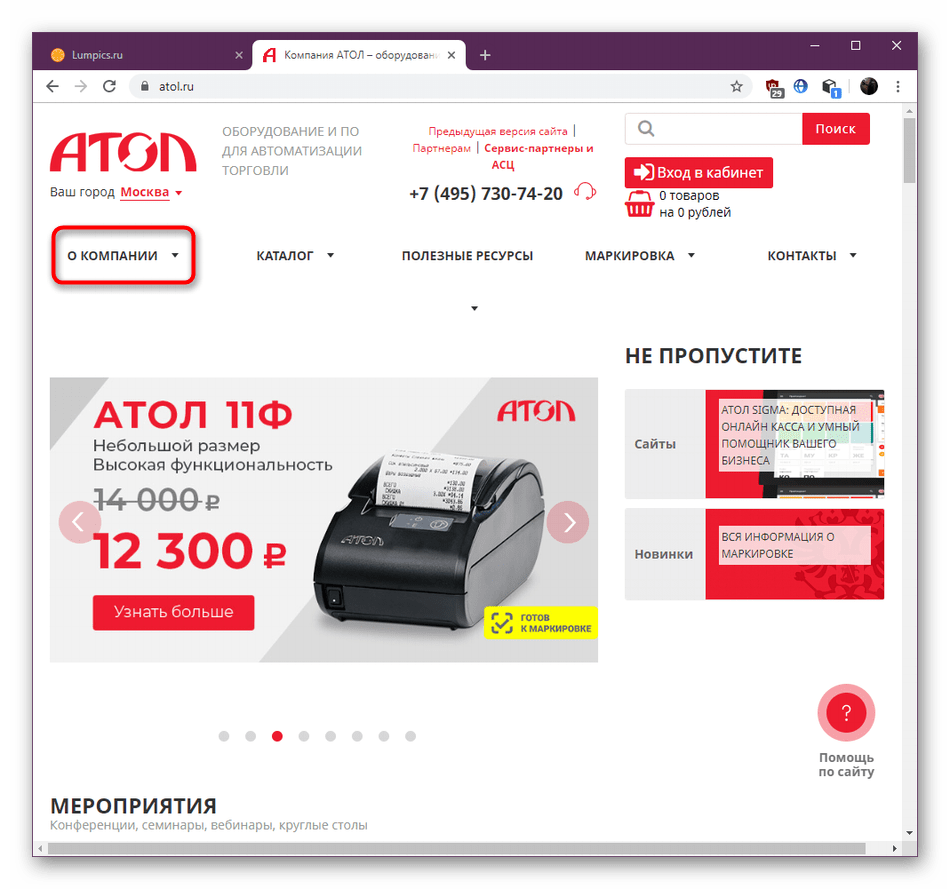
После выполнения операции можете смело переходить к проверке решения. Если во время использования софта ошибка больше не появляется, следовательно, проблема действительно заключалась в устаревшей версии ПО. Теперь рекомендуется время от времени проверять наличие апдейтов, чтобы подобная ситуация больше не появлялась.
Способ 4: Установка драйверов ККМ
Практически каждая программа от Атол нуждается в установленном драйвере ККМ. Он обеспечивает обмен данными с клиентской и серверной частью кассовых аппаратов и других устройств. Если вы еще не инсталлировали это обеспечение и сталкиваетесь с неполадками, которые связаны с файлом fprnm1c.dll, выполните следующую инструкцию.
- Воспользуйтесь указанной выше ссылкой. При нажатии на нее произойдет переход на страницу установки драйверов торгового оборудования. Здесь можете ознакомиться с ПО ККМ, а затем переходите в раздел «Файлы».
- Откроется новая вкладка центра загрузок. Опуститесь вниз по списку, где найдите дистрибутив последней версии ККМ, который будет подходить под ваши торговые аппараты, и нажмите на его название для начала загрузки.
- Ожидайте завершения скачивания, а затем откройте архив.
- Исполняемый файл можно запустить прямо из архива без предварительной распаковки.
- Следуйте инструкциям инсталлятора, а затем перезагрузите компьютер и проверьте, установились ли драйверы для торговых аппаратов.
Способ 5: Настройка прав доступа к корневой директории ПО
Проблема с уровнем доступа встречается достаточно редко, однако если активный пользователь не обладает достаточными правами, на экране может появиться ошибка «Не удалось загрузить компоненту» на любом этапе взаимодействия с программой. Это приводит к тому, что системный администратор должен самостоятельно выдать права, а это осуществляется так:
- Отыщите корень папки с приложением и нажмите по нему правой кнопкой мыши.
- В открывшемся контекстном меню кликните по пункту «Свойства».
- После открытия окна свойств переместитесь на вкладку «Безопасность».
- Ниже блока уровней доступа находится кнопка «Дополнительно» — кликните по ней, чтобы задать отдельные параметры разрешений для юзера.
- Если необходимый субъект отсутствует в списке элементов разрешений, нажмите на «Добавить».
- Щелкните по выделенной синим цветом надписи «Выберите субъект».
- Можно ввести имя вручную, если вы знаете все о правильности указания этой информации, но лучше перейти в раздел «Дополнительно», чтобы с помощью встроенной функции поиска найти учетную запись.
- Нажмите на «Поиск», чтобы запустить эту операцию.
- При отображении результатов опуститесь вниз, чтобы отыскать требуемый профиль. Кликните по нему дважды левой кнопкой мыши.
- Подтвердите добавление.
- Теперь потребуется настроить субъект. Убедитесь в том, что тип прав установлен «Разрешить», а затем отметьте галочкой пункт «Полный доступ», и можете закрывать окно.
- Примените изменения и переходите к проверке данного метода.
Способ 6: Повторная регистрация fprnm1c.dll
Предпоследний способ нашей сегодняшней статьи заключается в повторной регистрации fprnm1c.dll с помощью стандартного системного средства. Требуется это только в том случае, если автоматическая инсталляция завершилась некорректно или по каким-то причинам была сброшена. Определить это никак не получится, поэтому остается только отменять регистрацию и устанавливать ее заново, используя привычную консоль.
- Откройте «Пуск» и запустите «Командую строку» от имени администратора.
- Используйте команду regsvr32 /u fprnm1c.dll для отмены текущей регистрации.
- Закройте появившееся уведомление, нажав на крестик, а затем введите regsvr32 /i fprnm1c.dll для создания новой регистрации.
Источник
обработчик для оборудования не загружен
Внимание! Данный форум является модерируемым.
Для получения к нему доступа необходимо зарегистрироваться или авторизоваться на сайте.
Добрый день. обновили сегодня релиз конфигурации до последней и перестала работать одна из касс, пишет
Обработчик для оборудования GUID <08255eb8-3e69-4844-a591-3b7f6f15dc26>не загружен.
Требуется обновление схемы устройств и перезапуск 1С-Предприятия.
так писало и для уже настроенного оборудования, так и для новосозданного.
версия EquipmentSetup.exe от 16.12.2015
драйвер ФР установлен 4.10.288
оборудование Штрих-ФР-К
релиз 1с предприятия 8.3.6.2152
конфигурация не изменялась, стоит на поддержке
скрин ошибки http://pix.my/vunge1Gc
в меню сервис — параметры не появляется закладка драйвер ФР, хотя он установлен
тест драйвера оборудование проходит
| Цитата |
|---|
| Василий МД пишет: вобщем изучив как работает этот механизм нашел странный дефект, при выполнении функции ТорговоеОборудование.ОбновитьТаблицуОбработчиков() в переменной ТаблицаЭкземпляровОборудования в строке этой ТЗ у нужного нам оборудования имя компьютера обрезается до 15 символов, а проверка идет по полному наименованию компьютера ( тут СтрокаТаблицы.Компьютер = ИмяНашегоКомпьютера) изза чего ничего не работало. сменил имя компьютера на более короткое и все заработало. странно канеш зачем это меняли, раньше все работало и с длинными именами компьютера |
Добрый день.
Спасибо за подсказку.
Описание проблемы передано разработчикам.
На начальном этапе установлено, что ранее было задано ограничение реквизита в справочнике = 30 символов, и пока это порядок не изменялся. На каком этапе происходит обрезание длины до 15 символов, пока не удалось выяснить. Необходимо детальное разбирательство в этом вопросе.
Не могли бы Вы предоставить Имя компьютера, с которым возникала ошибка?
| Цитата |
|---|
| Василий МД написал: в переменной ТаблицаЭкземпляровОборудования в строке этой ТЗ у нужного нам оборудования имя компьютера обрезается до 15 символов, а проверка идет по полному наименованию компьютера ( тут СтрокаТаблицы.Компьютер = ИмяНашегоКомпьютера) из-за чего ничего не работало. |
| Цитата |
|---|
| Требуется обновление схемы устройств и перезапуск 1С-Предприятия. |
| Цитата |
|---|
| Михаил Волков написал: Любая 1С (даже версии 7.5) определяет доступность порта с подключенным оборудованием, и в Сервис/Параметры добавляет вкладку Свойства. Как реализовать такую проверку программным способом я пока не нашел. |
| Цитата |
|---|
| Любая 1С (даже версии 7.5) определяет доступность порта с подключенным оборудованием, и в Сервис/Параметры добавляет вкладку Свойства. Как реализовать такую проверку программным способом я пока не наше |
| Цитата |
|---|
| Игорь Стовпец написал: На закладке сервис-параметры добавляются формы загружаемых внешних компонент. Например, компоненты драйвера сканера штрихкодов или фискального регистратора |
Добавлю к сказанному Вами: в случае фискального регистратора на этой вкладке появляется возможность проверки состояния COM-порта кнопкой «Проверка связи».
Представленная выше мною функция ПроверкаСвязиФР() имитируется нажатие этой кнопки, и проблема необратимой ошибки «Порт недоступен» в основном решена.
По поводу ошибки с кодом -11 «Устройство не включено» возник вопрос о совместном использовании оборудования . Анализируя события по оборудованию в ЖР (журнале регистрации) заметил, что ФР отваливается (возникает эта ошибка) после завершения работы некоторых пользователей, в ЖР фиксируется событие: «Оборудование.Выключить, ОК Состояние: Выключено». Возникло подозрение, что при выходе из Альфа-Авто пользователь отключает все оборудование не только в своей сессии, но и у остальных пользователей тоже. Такое возможно?
Источник